Як створити та перевірити пошту на Яндексі з комп’ютера і телефону: інструкція з потрібними параметрами
Привіт всім!
Сьогодні мова піде про те, як створити поштову скриньку на Яндексі швидко і безкоштовно. Заробляти в інтернеті, спілкуватися в соцмережах, купувати в інтернет-магазинах неможливо без електронної адреси. Дотримуйтесь моїй інструкції і вже через 10 хвилин у вас буде свій поштовий ящик, і всі блага інтернету стануть доступні вам.
Зміст
- Переваги Яндекс.Пошти
- Як завести поштову скриньку
- З комп’ютера
- З телефону і планшета
- Як зайти і перевірити електронну пошту
- На комп’ютері
- На мобільному і планшеті
- Як вийти
- Основні налаштування
- Оформлення
- Особисті дані
- Безпека
- Збір пошти
- Створення папок
- Висновок
Переваги Яндекс.Пошти
Електронна пошта від Яндекса може конкурувати тільки з Gmail, інші вітчизняні сервіси знатно відстають. Крім цього, будь-якому користувачеві відкривається доступ до більш 20 корисних сервісів, з якими не те що інтернет-заробіток, але і життя спрощується. Ось деякі з них:
- Яндекс.Гроші – майже всі роботодавці і сайти виплачують на цей гаманець, до того ж з нього зручно виводити на карту (сума приходить в той же день);
- Метрика – підрахує кількість відвідувачів вашого сайту і оцінить поведінкові фактори;
- Дзен – безкоштовний блог без конструкторів, який просто і швидко монетизують. Є можливість підключити свій сайт для збільшення кількості відвідувачів;
- Диск – 10 Гб для зберігання файлів даром, низькі ціни на додатковий обсяг;
- Директ – контекстна реклама та її аналіз;
- Толока – можна заробити до 100 крб. в день на поліпшення пошуку;
- Телепрограма – зареєстровані користувачі можуть додавати канали, передачі в обране;
- Здоров’я – текстові та відеоконсультації з лікарем. Навіть в 3 години ночі ви зможете отримати пораду, правда, послуга платна.
Якщо ви купували домен для сайту, можете зробити і пошту з ним на Яндексі.
Як завести поштову скриньку
Зараз я покажу, як безкоштовно отримати електронну адресу від Яндекса на всіх пристроях.
З комп’ютера
Переходимо на yandex.ru з комп’ютера. Натискаємо “Завести пошту” у правому верхньому куті.


Уважно заповнюємо анкету. Раджу писати справжні ім’я та прізвище. Вони вам знадобляться, коли захочете вивести кошти з Яндекс.Грошей або отримати сертифікат по Директу, Метриці або Маркету.
Логін – це назва вашої електронної адреси, яке стоїть перед @yandex.ru. Тобто якщо ваш нік babelov, то e-mail, який потрібно давати, щоб вам писали, буде [email protected].
Обмежтеся 10 символами, простежте за читабельністю. Якщо ви збираєтеся працювати з електронною поштою, то краще використовувати ім’я, прізвище. Можна додавати цифри, скорочувати для співзвучності.
Змінити логін неможливо. Доведеться реєструватися заново, щоб отримати новий нік.
Для паролю потрібно використовувати англійські літери, дефіс, крапка, цифри. За правилами сервісу він повинен бути довше 6 знаків.
Щоб уникнути злому придумайте пароль з малими, великими літерами і цифрами, не коротше 10 символів. Нікому не показуйте. Зберігайте в недоступному для інших людей місці.
Номер мобільного служить гарантом безпеки. Кожен раз, коли ви захочете заплатити з електронного гаманця, перевести гроші, відновити пароль, змінити особисті дані, вас будуть просити підтвердити кодом SMS.

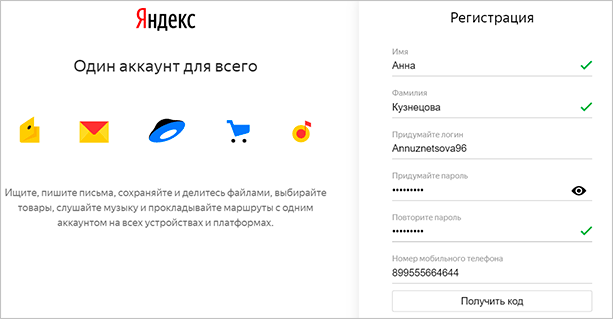
Не хочете писати номер телефону? Можна обійтися перевірочним питанням, відповіддю на який буде ваша улюблена книга в дитинстві або улюблений кіногерой. Натисніть “У мене немає телефону” під рядком.

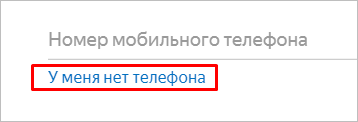
Для того щоб ваш аккаунт не поцупили, рекомендую відповідати небанально. Прості дати і очевидні назви легко вгадати, а ось випадковий набір знаків – неможливо.

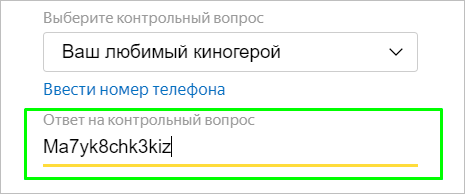
Який пароль ви ввели, чи це правильно зробили, можна перевірити, натиснувши на значок ока поруч.

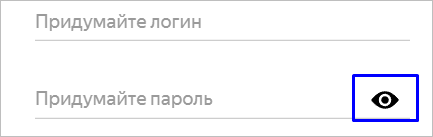
Коли всі поля заповнені, галочки поставлені, можна клікнути “Зареєструватися” і отримати свою поштову скриньку.

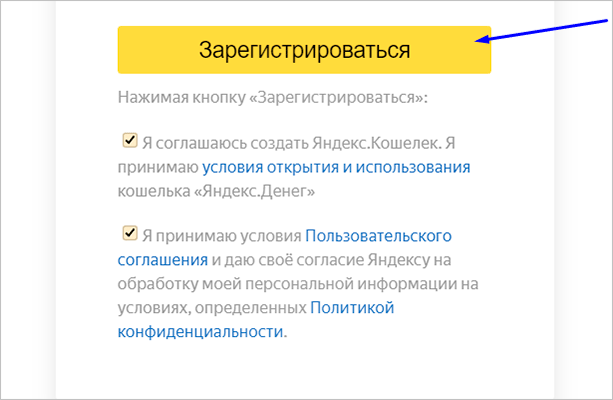
Вітаю! Тепер ви власник електронної адреси від Яндекса. Якщо все зробили правильно, то автоматично відбудеться вхід, і ви побачите інтерфейс сервісу.

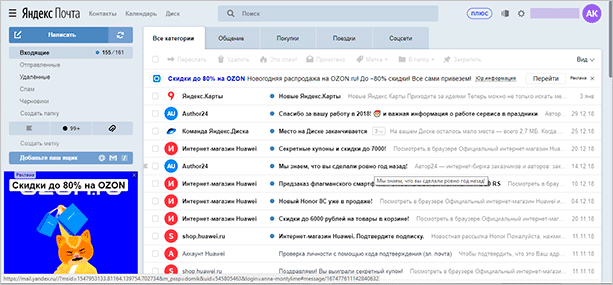
З телефону і планшета
Пройти реєстрацію на мобільному можна двома способами: через додаток або спрощену версію сайту – m.yandex.ru.
Я детальніше зупинюся саме на програмі. Завантажити та встановити її можна в Play Маркеті або App Store.
Після завантаження натискаємо значок листи в меню.

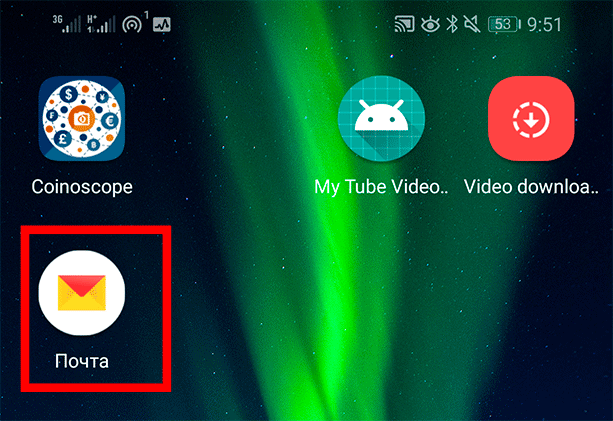
Вибираємо внизу “Заведіть Яндекс.Пошту”.

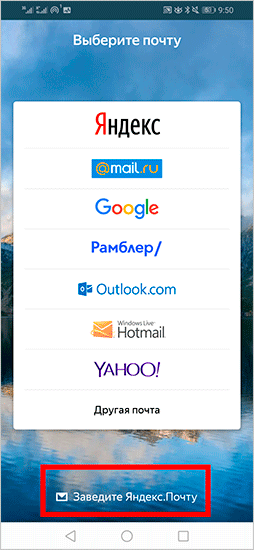
Вкажіть номер телефону. Код SMS сам розпізнається, коли прийде. Вводити не потрібно.

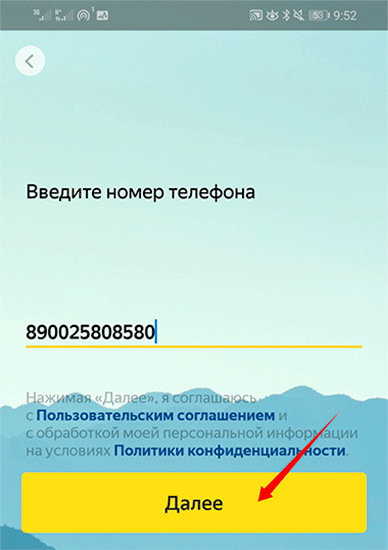
Напишіть справжні ім’я та прізвище. Це вам знадобиться, коли захочете підтвердити гаманець або отримати сертифікат Яндекса.

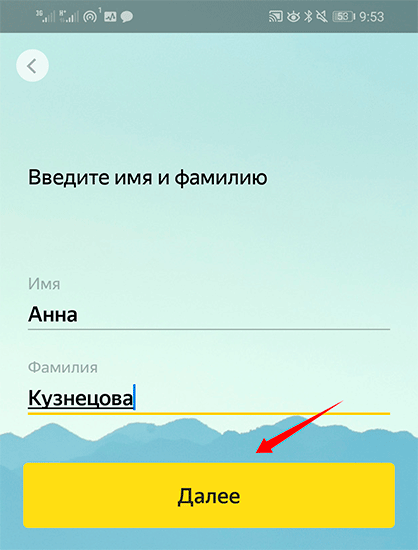
Тепер справа за логіном – частиною електронної адреси перед @yandex.ru, яку ви придумуєте самі. Пароль робимо довше 6 символів з літерами різного розміру. Далі натисніть “Зареєструватися”.

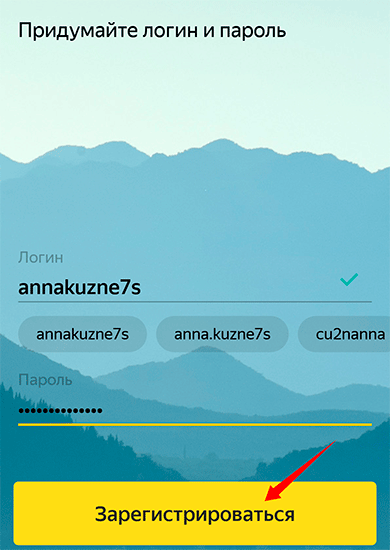
Всі. Тепер у вас є пошта.

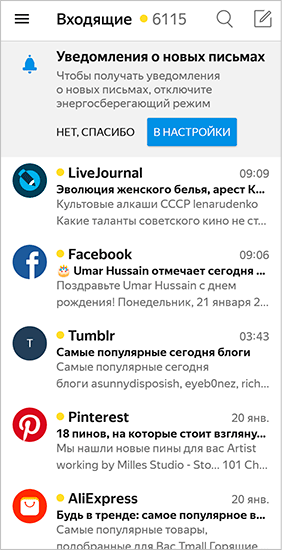
Як зайти і перевірити електронну пошту
Завдяки цій простій покрокової інструкції ви зможете зайти і перевірити пошту з телефону, планшета, комп’ютера в будь-якому місці, де є інтернет.
На комп’ютері
Реєструємося один раз і назавжди. Потім тільки заходимо в свій акаунт за допомогою логіна і пароля з будь-якого пристрою.
Щоб авторизуватися, переходимо на yandex.ru і натискаємо “Увійти в пошту” у правому кутку.

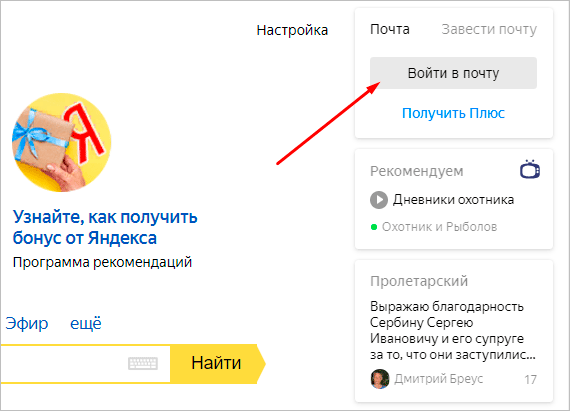
У списку вже може бути ваш e-mail, тоді клікайте на логін. Якщо його там немає, виберіть “Увійти в інший аккаунт”. Треба ввести логін і пароль.

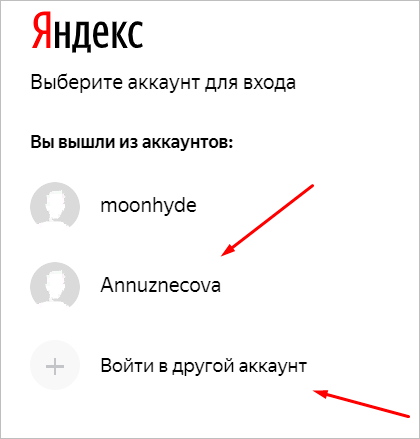
Пишемо пароль, придуманий під час реєстрації. Якщо не пам’ятаєте або втратили, натисніть “Не пам’ятаю пароль” прямо під рядком.

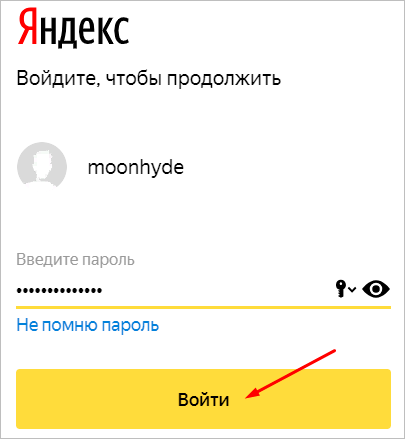
Тепер можете читати і писати листи, пересилати і видаляти їх.

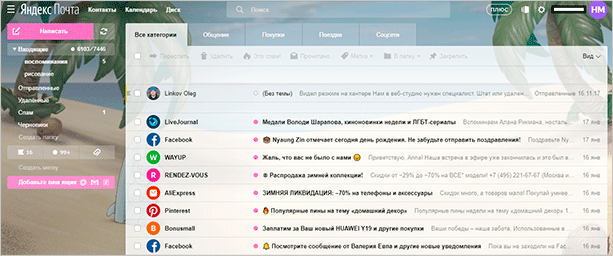
Щоб відкрити і прочитати лист, треба натиснути на заголовок.
Для зручності встановіть Яндекс.Браузер, авторизуйтеся. Тоді, відкриваючи нову вкладку, будете кожен раз бачити кількість листів і всю основну інформацію.
На мобільному і планшеті
Відкриваємо програму і вибираємо “Яндекс” в списку.

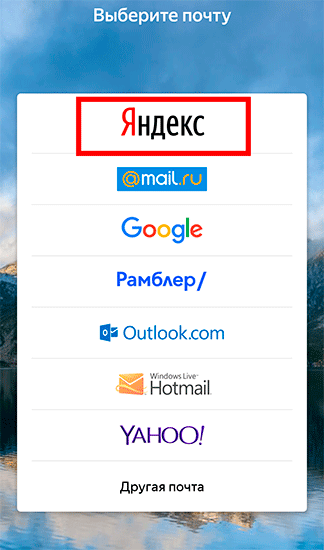
Як вийти
Коли ви заходите з чужого комп’ютера або надовго залишаєте сторінку, у вас можуть вкрасти електронну адресу або написати від вашого обличчя яку-небудь гидоту. Тому не забувайте виходити з профілю. Зробити це просто.
Клікаємо на аватарку або значок з буквами.

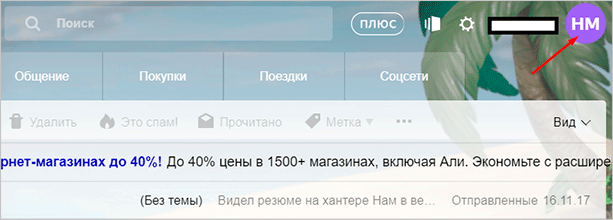
У контекстному меню виберіть пункт “Вийти з сервісів Яндекса”.

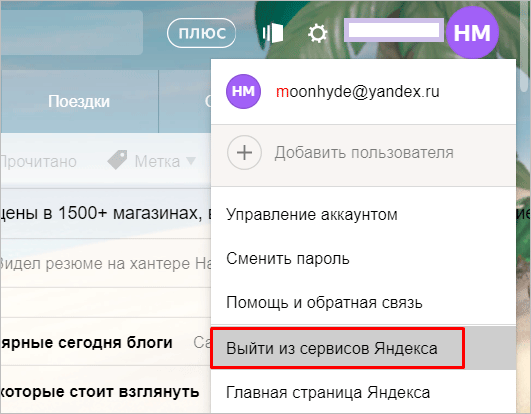
Вас перекине на головну сторінку, і ваші листи, репутація та адресу тепер будуть у безпеці.
Основні налаштування
Оформлення
Перше, що вам захочеться змінити – це оформлення. На жаль, свої фото використовувати не можна, тому будемо вибирати з того, що є.
Натискаємо на іконку з фігурками поруч з логіном.

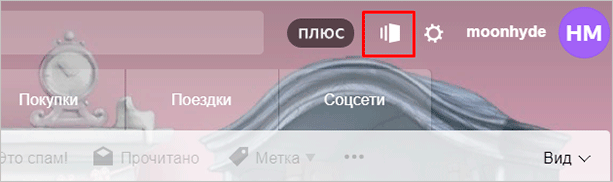
Відкривається вікно з картинками. Будь-яку з них ви можете поставити як фон, просто клікніть на неї.

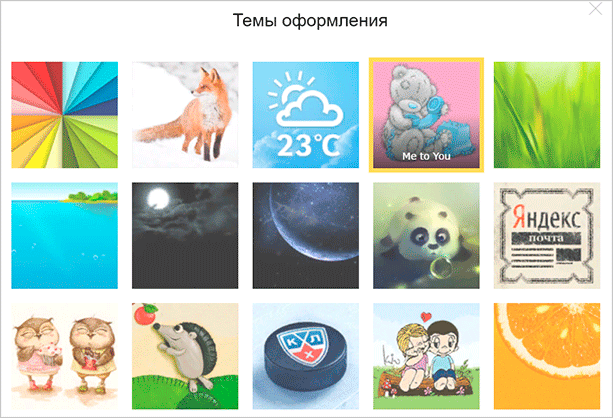
Зображення видно за межами списку листів і меню.

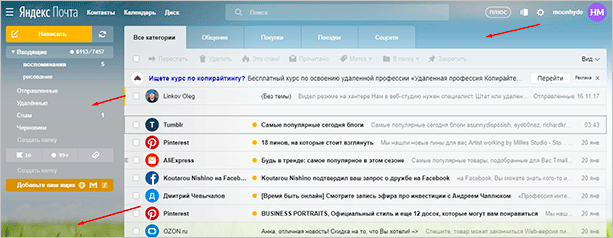
Реєструєтесь на форумі, щоб завантажити один файл або дізнатися відповідь на питання? Не хочете отримувати повідомлення на e-mail від цього сайту? Тоді вкажіть спеціальну електронну адресу, і все піде в спам. Він складається з ніка + будь-яке слово + @yandex.ru. Наприклад, реальна пошта – [email protected], а спеціальна – [email protected].
Особисті дані
Таке, над чим ми попрацюємо – це аватарка. Якщо ви хочете, щоб вас впізнавали знайомі, перейнялися повагою замовники і партнери, то обов’язково треба встановити своє фото або логотип.
Клікаємо на шестірню вгорі поруч з ніком.

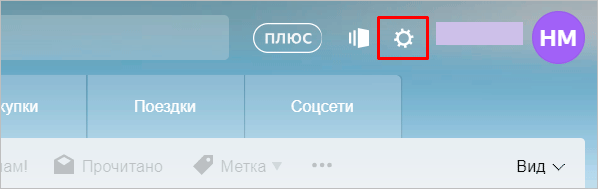
У спливаючому меню вибираємо “Особисті дані, підпис, портрет”.

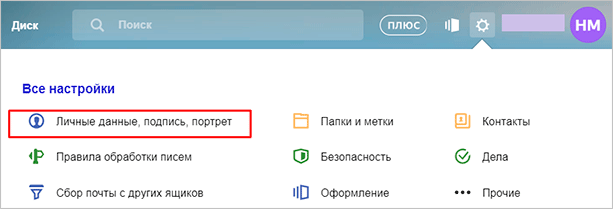
Щоб завантажити фотографію профілю, натисніть “Змінити портрет”. Також тут можна написати шаблон підписи для листів, переписати ім’я, прізвище. Натисніть “Зберегти зміни”, щоб старання не пропали даром.

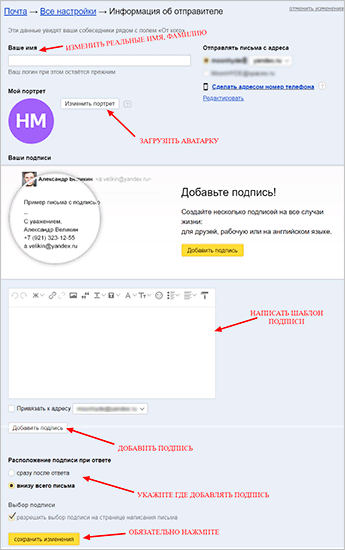
У Яндекса є суттєва перевага перед Google. Тут можна легко додавати картинки і смайли в підпис без всяких хаків.
Безпека
Там же у налаштуваннях виберіть розділ “Безпека”, щоб додати додатковий e-mail, підтвердити телефон, подивитися журнал відвідувань. Всі ці дії підвищать захист вашого облікового запису.

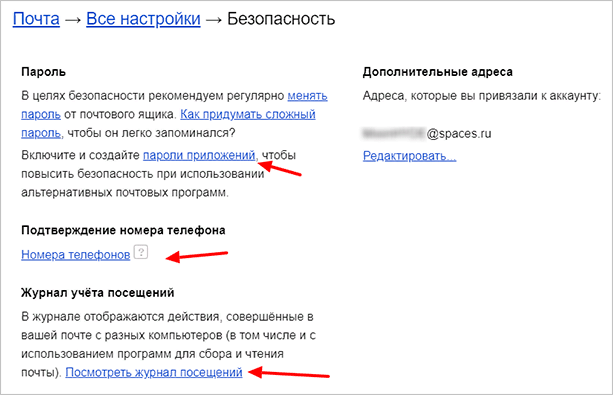
Збір пошти
Заради реєстрації в одних і тих же проектах заводили купу e-mail? Набридло авторизовуватись скрізь? Увімкніть складальник пошти та отримувати листи з усіх скриньок в один.
Зайдіть у налаштування, натиснувши на шестірню. Клікніть “Збір пошти з інших скриньок” у спливаючому меню.

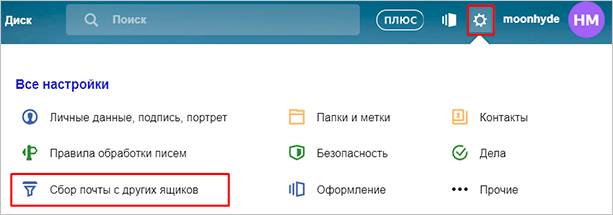
Просто напишіть електронну адресу, пароль і скористайтеся кнопкою “Активувати збирач”. Протягом декількох годин всі листи потраплять у вхідні.

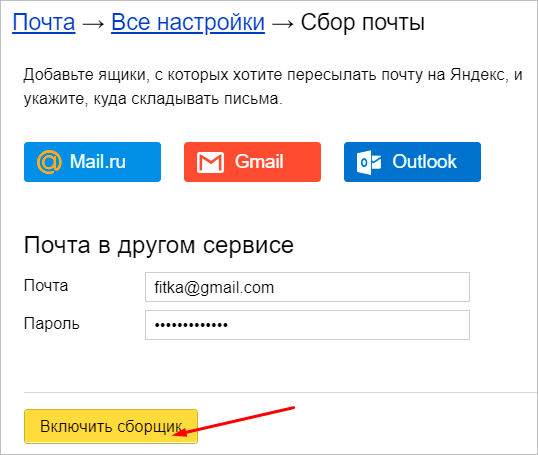
Створення папок
Хочете, щоб перемістити листи у свою папку? Щоб її створити, відкрийте настройки, виберіть “Папки і мітки”.

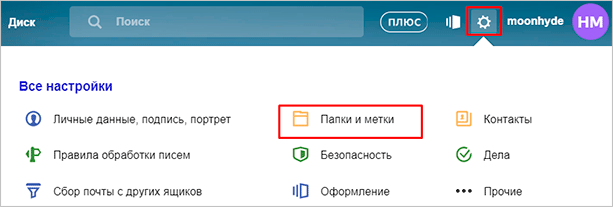
Натисніть “Нова папка”.

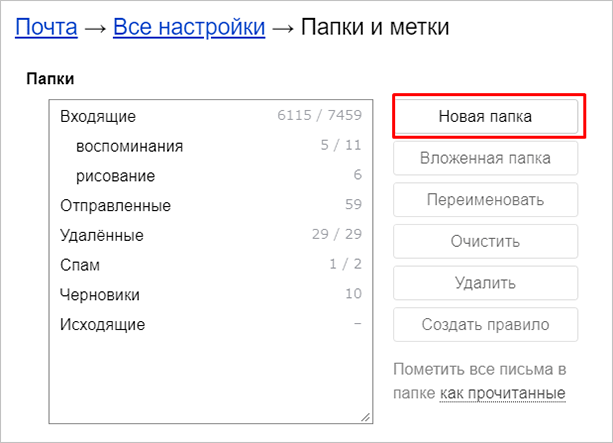
Пишіть будь-яку назву. Можна додати в іншу папку, якщо натиснути під рядком “Вкласти в іншу папку”. Щоб закінчити, скористайтесь кнопкою “Створити папку”.

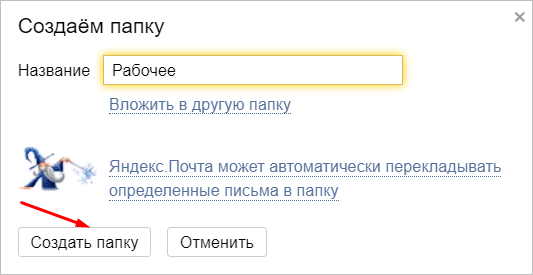
Побачити свою папку ви зможете під входять.

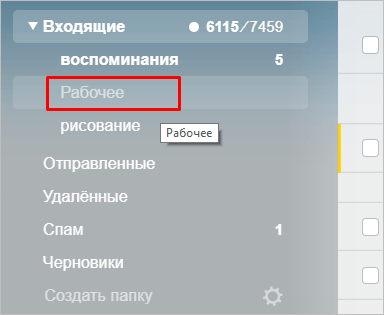
Висновок
Завести поштову скриньку на Яндексі швидко і легко. Після цього ви можете зареєструватися на сервісах для заробітку в інтернеті, форумах, інтернет-магазинах, відправляти листи знайомим. Не забудьте і про зручні сервіси Яндекса, які тепер доступні вам.
Якщо у вас щось не вийшло, або є якісь питання, пишіть коментарі.
Підписуйтесь на блозі. У нас багато корисних уроків і добірок, які обов’язково стануть вам у нагоді.
На цьому я з вами прощаюся. До швидкої зустрічі!

